宏基笔记本如何用u盘重装系统win7,按什么键进入系统
其实,在比较本行业里,宏基可谓是起起伏伏,相当于台湾计算机行业的缩影。不禁使我们想到了“前人种树、后人乘凉”的古言。在这过去的30多年里,宏基为台湾的计算机行业贡献了巨大的卓著成绩。不得不说是历史沉淀了宏碁,也成就了宏碁。今天,小编就来教大家宏基笔记本一键U盘装系统win7教程,为宏基使用者的朋友们,送上贴心的详细解析。 宏基笔记本一键U盘装Win7系统教程准备工作:【1】先把U盘制作成U盘启动盘。【2】把网上下载好的win7系统镜像包存储在GHO文件夹中。具体详细步骤如下:【1】把U盘插入电脑USB窗口,立即重启电脑,并等到开机画面的时候按下启动快捷键“F12”进入启动项窗口,选择【03】启动Win8PE装机维护版(新机器),按回车键确认。如下图所示:【2】在弹出的映像大师窗口,通过"打开"按钮选择要安装的“ISO”镜像文件(U盘装机大师可完美支持ISO,GHO,WIM三种镜像文件)。【3】选择存放在U盘装机大师u盘里面的win7系统镜像包。如下图所示:【4】返回“映像大师”页面窗口,选择作为win7系统的系统盘(通常默认为C盘)直接点击“确定”。【5】在出现弹跳提示框是,直接点击“确定”。【6】最后,电脑将会自动完成系统的安装,只需耐心等候片刻就可以了。如下图所示: 关于宏基笔记本一键U盘装Win7系统教程的具体步骤就介绍完了。想给自己电脑安装win7系统的朋友们,不妨根据小编上述的步骤来进行操作。如果想给宏基笔记本一键U盘装系统win8教程的话,不妨到U盘装机大师了解详情

宏基笔记本设置U盘启动的教程
宏基笔记本如何设置U盘启动,不会设置宏基本BIOS的友友们注意了,接下来是我为大家收集的宏基笔记本设置U盘启动的教程方法,希望能帮到大家。 宏基笔记本设置U盘启动的教程:其实笔记本设置U盘启动只要通过BIOS中的设置项把BOOT更改了即可,因为BOOT里有你笔记本的所有启动项,将顺序改变就可以了。其实说白了就是将开启启动列表里的USB设备改成第一个就可以了。下面就说说具体的设置方法。使用U盘启动大师把U盘制作成启动盘之后,将U盘插入笔记本的USB接口,然后重启。启动时看屏幕提示不停的点击F2键进入BIOS设置界面。1.先更改硬盘模式为IDE模式。如果您的硬盘已经是IDE模式,就不需要更改。因为宏基笔记本默认的硬盘模式是ACHI的,一般情况下安装系统都要使用IDE模式,所以我们先改下硬盘模式。如下图:进入BIOS后,默认是在Infromation栏目下,用右键移到Main栏目下。用上下键选到SATA Mode,按回车键后面会弹出来2个选项“IDE”和"ACHI",用上下键选择IDE,再按回车就可以了。2.下面开始更改第一启动选项。按右键,把当前栏目由Main移动到Boot栏目。如下图:3.这时候用上下键可以在这7个选项之间进行切换。这里需要将的是宏基本设置为U盘启动。要注意下:(1)、如果您的启动U盘是用U盘启动大师制作的话,就需要把USB HDD设置为第一项。先用上下键把白色亮条移动到USB HDD上,然后按F6键直到把USB HDD挪到最上面为止。(如果想往下挪的话,就按F5)(2)、如果您的启动U盘是通过量产制作的,量产之后您的启动U盘就被当作光驱来识别了。所以需要用按照上面的方法,把“USB CD/DVD ROM:”挪到第一个。(3)、有时候BIOS会把U盘的名字和品牌显示出来,这种情况的话,就直接用上下键选中您的U盘名字,然后按F6把它挪到第一个就行了。4.按F10键,弹出一个对话框,直接按回车键就可以把刚才设置的选项进行保存了。然后笔记本将自动重启,重启就就进入您设置的U盘启动系统了。2. 关于IDE和ACHI通俗易懂的说法就是,IDE就是ATA模式,是并口传输模式,04年前普及的技术,理论最大133Mb每秒,AHCI就是SATA模式,串口传输模式,新技术,传输速度快,理论最大300Mb每秒,简单点说就是这样。调成IDE模式是为了安装没有继承SATA驱动的系统,装完系统一样要装好SATA驱动然后把工作模式改回AHCIi,否则你的硬盘只能发挥出30%的性能。安装系统过程中无论是Ghost,还是未在安装光盘中集成了SATA驱动的XP系统,都会出现安装失败或者是Ghost之后开机蓝屏的情况,都是因为无法支持AHCI的硬盘模式。AHCI硬盘模式的性能不仅仅是速度上的提升,相对较早的IDE硬盘模式,AHCI提供更多的新的功能的支持,这些新的功能才是提高硬盘读写性能的关键。简单来说AHCI是一种新的硬盘算法,这种硬盘算法能有效的提高机械硬盘的性能,同时支持一些特殊的功能,AHCI模式则与IDE模式相反,装系统时需要安装SATA驱动(而且貌似只有这个模式能打开NCQ功能)。如果初始安装系统的时候没有安装AHCI驱动,则无法开启,开启后就会蓝屏,这样的情况下,必须先将BIOS选择回到IDE模式,手动安装AHCI驱动,修改注册表后,选择AHCI重启就可以了补充: NCQ是一种新的硬盘技术,简单来说开启它之后从一个程序跳到另一个程序时速度会更快,要实现它首先就要在BIOS里选择AHCI模式,然后在装系统时安装相应的驱动(一般在主板驱动盘里有),安装好系统之后基本上就可以实现了 。注意:1、如果要安装原版(Windows xp sp3)在安装过程是会蓝屏,原因很简单。原版(Windows xp sp3)中没有集成SATA驱动,处理方法:再到BIOS中将AHCI模式改为IDE模式。等系统安装完成后,用主板自带光盘安装好SATA驱动,然后再到BIOS中将IDE模式改为AHCI模式。2、如果已经安装好的系统,在开启AHCI模式后现在蓝屏或不断重新启动。处理方法:到BIOS中将AHCI模式改为IDE模式。进入到系统用主板自带光盘安装好SATA驱动,然后再到BIOS中将IDE模式改为AHCI模式。——在弹出的对话框中,将光标移动到“AHCI”,这就是SATA接口模式。——如果要改成IDE模式选择“IDE”便可。——然后按“回车”键。——然后再按“F10”键保存。——选择“OK”按回车,然后重新启动电脑,重新启动电脑时会显示AHCI模式的相关信息看了“宏基笔记本设置U盘启动的教程”还想看:1. 宏基笔记本如何设置u盘启动2. 宏基笔记本如何进行系统重装3. 宏碁电脑怎么设置u盘启动4. 宏基笔记本怎么设置u盘启动5. 宏碁笔记本如何重装系统 6. Acer笔记本如何重装系统

acer怎么进入bios设置u盘启动
1,首先,将u盘插入电脑。2,开机快速断续地按下键盘F2键进入BIOS设置。3,进入BIOS设置后,将界面切换到“Boot”选项,光标移到“USB-HDD”选项按“F5/F6”键将其置顶。4,然后按下F10键保存退出。以上资料取材于「小白系统官网」
acer进入bios设置u盘启动步骤: 一、制作【u启动U盘启动盘】后,开机画面按F12可以一键启动,在跳出的窗口中选择U盘名称就可以进入u启动启动U盘的界面。二、bios设置1、插上制作好的【u启动U盘启动盘】并启动电脑,在进入开机画面的时候按“F2”(开机画面有提示)进入BIOS界面;2、进入BIOS界面之后切换到“BOOT”,准备设置u盘启动;3、这里在键盘按下F5/F6键进行上下切换,把“USB HDD”切换到第一选项,设置完成之后在键盘按下F10保存并重新启动; 4、保存重后即设置U盘为第一启动项成功。
acer进入bios设置u盘启动步骤: 一、制作【u启动U盘启动盘】后,开机画面按F12可以一键启动,在跳出的窗口中选择U盘名称就可以进入u启动启动U盘的界面。二、bios设置1、插上制作好的【u启动U盘启动盘】并启动电脑,在进入开机画面的时候按“F2”(开机画面有提示)进入BIOS界面;2、进入BIOS界面之后切换到“BOOT”,准备设置u盘启动;3、这里在键盘按下F5/F6键进行上下切换,把“USB HDD”切换到第一选项,设置完成之后在键盘按下F10保存并重新启动; 4、保存重后即设置U盘为第一启动项成功。

宏碁电脑怎么进入bios设置u盘启动
1、制作好wepe启动盘之后,将win10系统iso镜像直接复制到U盘。2、在宏碁电脑上插入uefi pe启动盘,重启后不停按F12启动快捷键,调出启动菜单对话框,选择识别到的U盘选项,一般是U盘名称或者带有USB字样的,比如USB HDD,按回车键进入。3、如果按F12没有反应,需重启按F2进入BIOS,找到F12 Boot Menu,按回车选择Enabled回车,启用启动快捷键,然后按F10保存重启,重启过程按F12选择U盘启动。4、进入U盘启动之后,选择windows pe分辨率,默认选择第1个,也可以选择第2个指定分辨率,按回车键。5、进入到pe之后,要在uefi下安装win10系统,硬盘需要GPT分区表,如果之前已经是预装win10机型,而且不打算重新分区,直接执行第7步;如果需要全盘重新分区执行干净安装,则双击桌面上的【分区助手(无损)】,选择磁盘1,点击【快速分区】,如果你是多个硬盘,要选对,不要误删。可以去小白一键重装系统搜搜详细图文
你好,准备一个U盘,去系统之家下载云净装机大师,做一个电脑启动U盘,再在系统之家里下载一个需要的系统到做好的启动U盘里,把U盘插入电脑USB接口,电脑启动时按快捷键F1—F12之间,不同的电脑,快捷键不一样,进入BIOS设置选择到U盘启动(如果是英文的界面看不懂,可以用手机自带的翻译),按F10保存重启,然后进入PE模式,有快捷装系统,根据提示安装就可以,如果不会,系统之家有教程,比较简单。希望本次回答可以帮助你!
宏基电脑,按键盘上得F2键,进入bios设置。也可以在bios中打开引导菜单快捷键F12功能。以后做系统直接开机按F12,选择u盘做。
进入BIOS,根据用户电脑或者系统的不同,在开机后迅速按下DEL键、F1键、F2键或者是F12键。在BIOS中修改设置之后,记得选择SAVE&EXIT以保存设置并重启电脑。
你好,准备一个U盘,去系统之家下载云净装机大师,做一个电脑启动U盘,再在系统之家里下载一个需要的系统到做好的启动U盘里,把U盘插入电脑USB接口,电脑启动时按快捷键F1—F12之间,不同的电脑,快捷键不一样,进入BIOS设置选择到U盘启动(如果是英文的界面看不懂,可以用手机自带的翻译),按F10保存重启,然后进入PE模式,有快捷装系统,根据提示安装就可以,如果不会,系统之家有教程,比较简单。希望本次回答可以帮助你!
宏基电脑,按键盘上得F2键,进入bios设置。也可以在bios中打开引导菜单快捷键F12功能。以后做系统直接开机按F12,选择u盘做。
进入BIOS,根据用户电脑或者系统的不同,在开机后迅速按下DEL键、F1键、F2键或者是F12键。在BIOS中修改设置之后,记得选择SAVE&EXIT以保存设置并重启电脑。
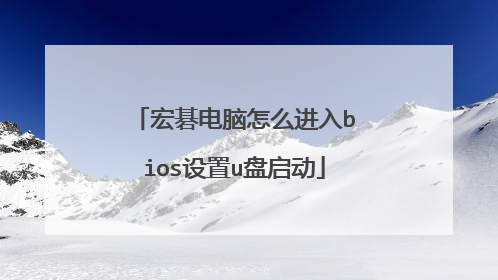
宏碁电脑如何进入u盘启动项
开机按DEL键,进入BIOS设置,在右侧语言选项中选择“简体中文版”。 转到开机启动设置页,选中USB。按F10保存设置。插入启动U盘,重启电脑,即进入 U盘启动。
宏基电脑CTRL+ALT+del进入主板BIOS进入主板开机启动项设置,或者要么开机按F2或F12一样
宏基电脑CTRL+ALT+del进入主板BIOS进入主板开机启动项设置,或者要么开机按F2或F12一样

